Chceš v Adobe Illustrator vytvořit unikátní trávníkový text? V tomto návodu ti ukážu, jak pomocí jednotlivých objektů vytvořit základ pro individuální štětec, se kterým snadno vytvoříš svůj vlastní trávníkový text. Pojďme společně projít jednotlivé kroky.
Nejdůležitější poznatky
- Vytvoř nový dokument v Illustratorem a použij paletu vrstev.
- Kresli tvary pomocí nástroje tužka pro vytvoření štětcových objektů.
- Použij funkci Pathfinder pro spojení tvarů nebo vytvoření otvorů.
- Generuj z toho štětce a přizpůsob jejich vlastnosti.
Návod krok za krokem
Začni vytvořením nového dokumentu. Přejdi na „Soubor“ a vyber „Nový“. Pojmenuj ho vhodně, například „Trávníkový štětec“, vyber formát A4 na šířku a nastav barevný režim na RGB. Potvrď svůj výběr, aby ses dostal k prázdnému dokumentu.
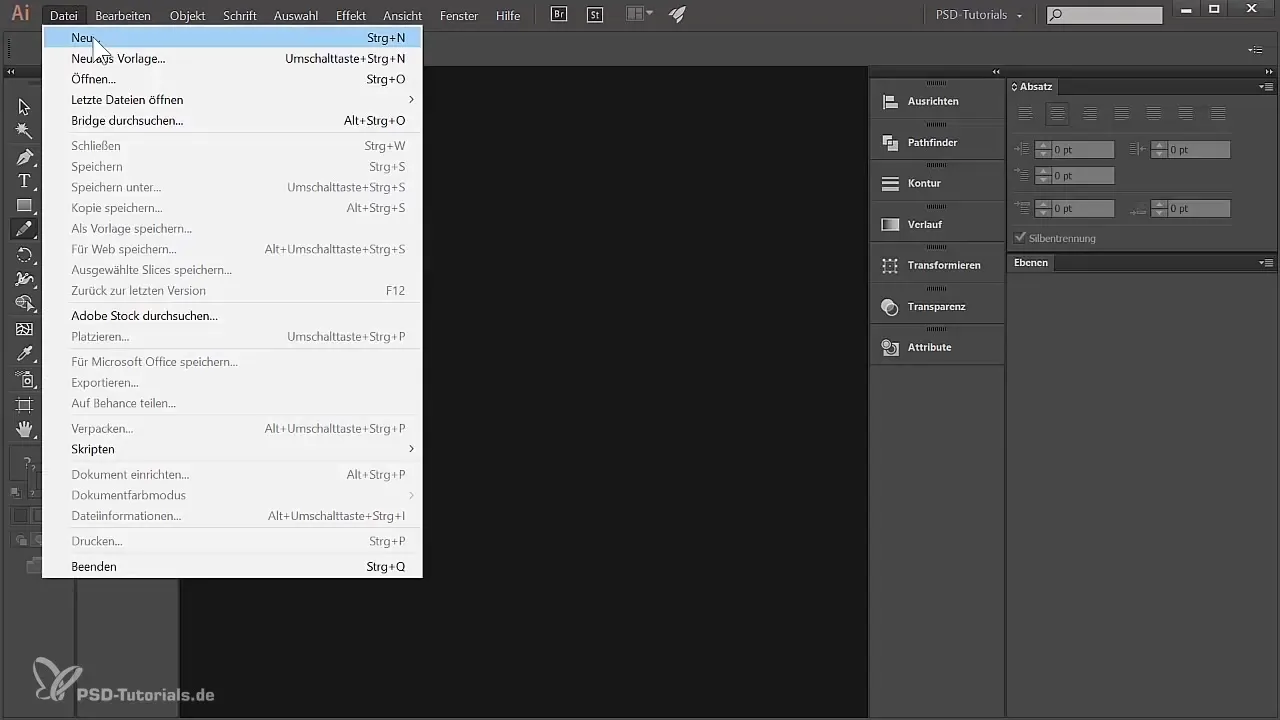
Teď vidíš pod paletou vrstev novou vrstvu, která je ve výchozím nastavení pojmenována jako „Vrstva 1“. Je rozumné tuto vrstvu pojmenovat pro návrh štětce, takže ji přejmenuj na „Tvorba štětce“. To ti pomůže udržet přehled o různých vrstvách.
S nově vytvořenou vrstvou na očích můžeš nyní přiblížit obraz. Drž klávesu Alt a použij kolečko myši pro přiblížení nebo oddálení. Pokud tvoje myš nemá kolečko, jednoduše klikni na nástroj pro přiblížení v panelu nástrojů.
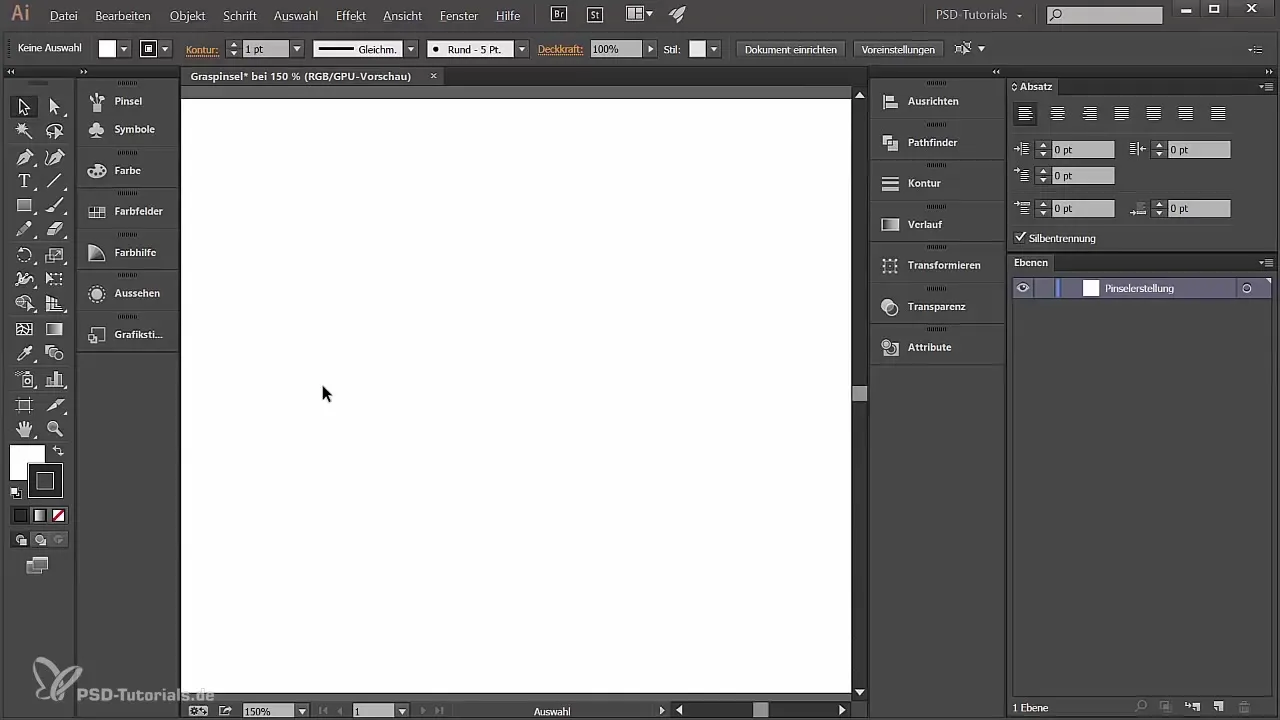
Teď vybereš nástroj tužka, protože s tímto nástrojem můžeš snadno kreslit obrysy. Ujisti se, že je aktivována možnost „Uzavřít cesty“, aby byly tvé nakreslené tvary vyplněny rovnoměrně při uzavření cesty.
Aby ses postaral o vzhled svého tvaru, zaměř se hlavně na barevné pole. Aktivuj barevné pole tím, že klikneš na bílé čtverec. Pro svůj trávníkový text chceš použít zelenou barvu. Nastav RGB hodnoty na 83 pro červenou, 160 pro zelenou a 0 pro modrou.
Pokud používáš grafický tablet nebo stylus, můžeš nyní začít vytvářet základní tvar svého štětce pomocí nástroje tužka. Můžeš si představit organický tvar, který připomíná vzhled trávy. Vytváření může být s trochou praxe hravé.
Dokončil jsi základní tvar? Skvěle! Teď musíme vytvořit dvě detailní plochy, které jsou o něco menší. Znovu vyber nástroj tužku a načrti druhý tvar, který pak vyplníš tmavší zelenou barvou. RGB hodnoty pro to jsou 61 pro červenou, 113 pro zelenou a 0 pro modrou.
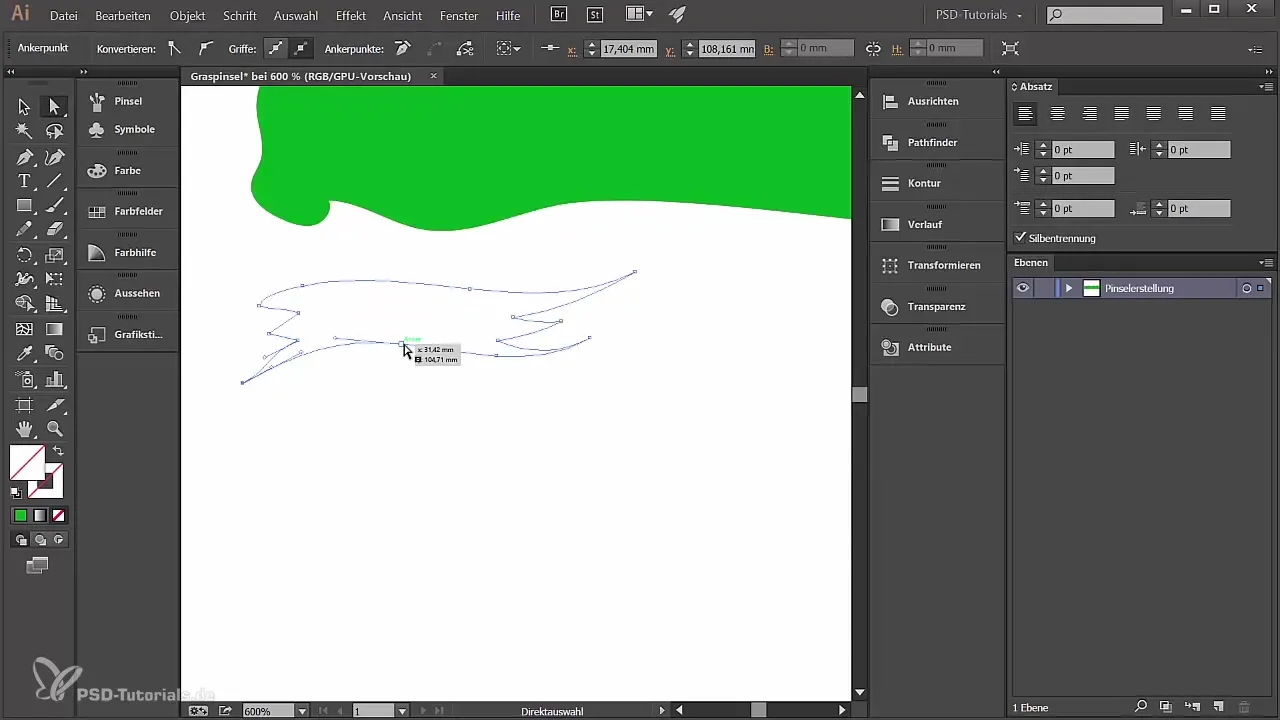
Aby tvojemu druhému tvaru dal otvor, vytvoř nový cestu, nakresli malý otvor a ten vyplň jinou barvou pro lepší zvýraznění polohy. Označ oba tvary, přejdi na „Cesta“ v menu „Okno“ a vyber „Odebrat předmět“, abys vyřezal otvor do tvaru.
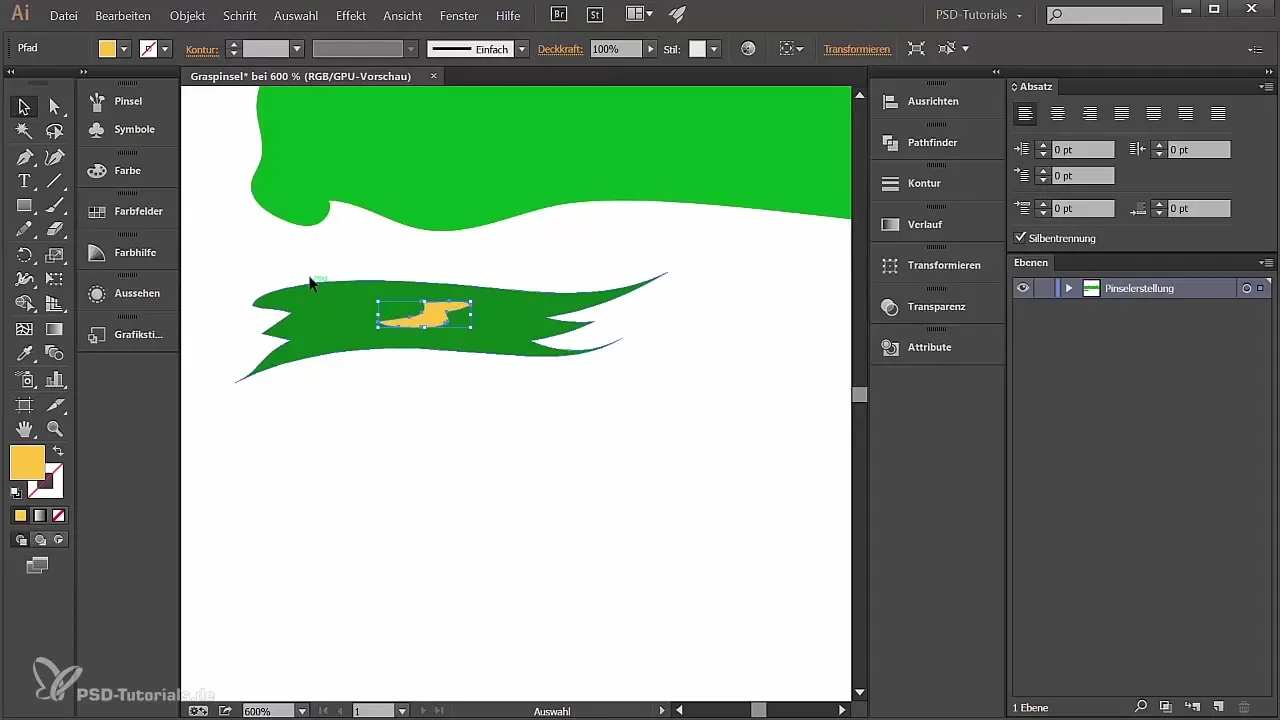
Vytvoř třetí tvar pod předchozím a vyplň ho světlejším odstínem zelené. Ujisti se, že i zde je pro více detailů vyřezán malý otvor. Neboj se experimentovat s tvarem a barvou, abys optimalizoval estetické aspekty.
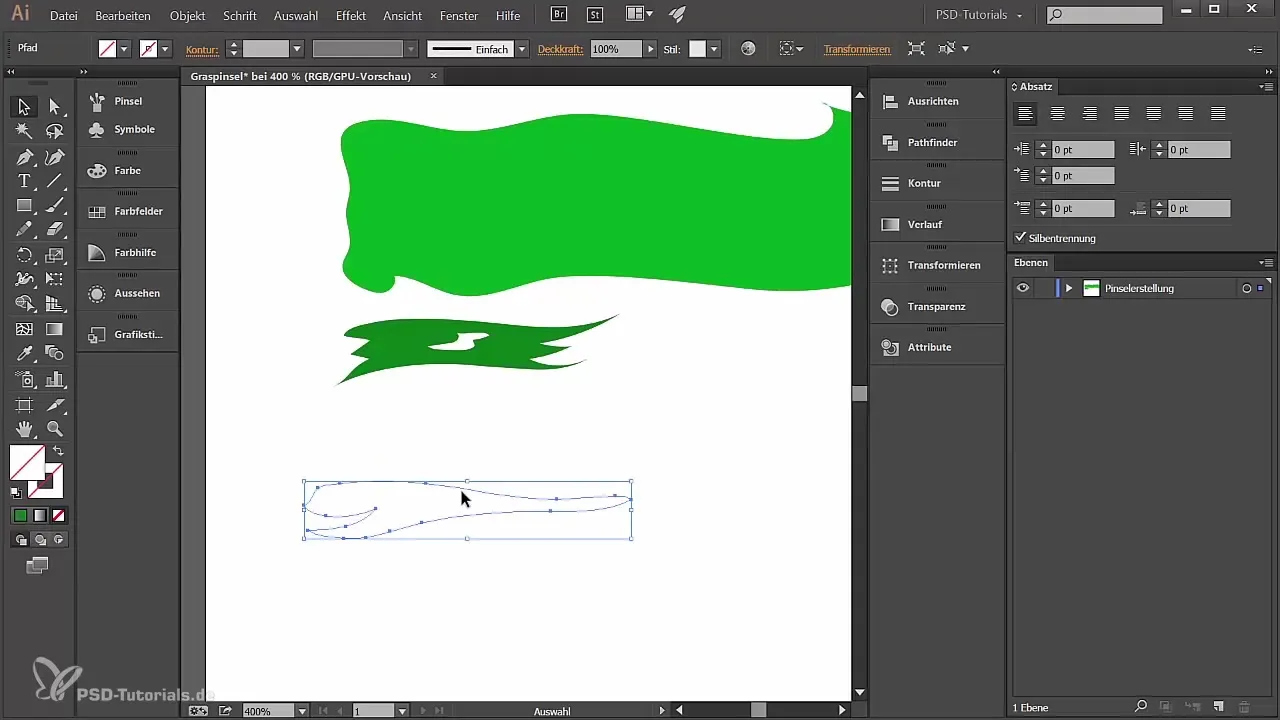
Se třemi tvary ve svém dokumentu jsi připraven vytvořit své první štětce. Vyber základní tvar a klikni na ikonu štětce v paletě štětců. Vyber „Nový štětec“ a pak „Obrázkový štětec“. Tímto se tento tvar použije jako šablona pro tvůj štětec. Pojmenuj štětec „Tráva 1“ a nastav citlivost tlaku pro velikost – od 10% do 100%.
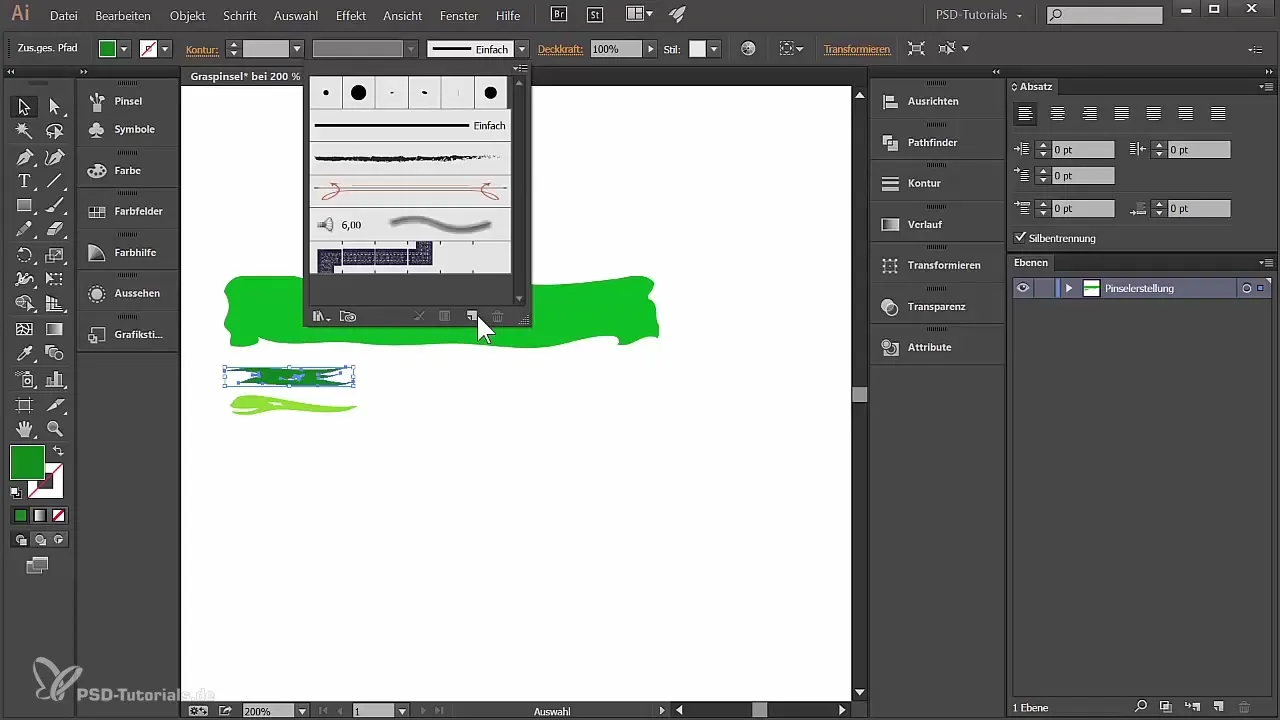
Nakonec dej podobná nastavení pro další detailní tvary, aby sis využil variaci v tloušťce a tvaru. Znovu klikni na paletu štětců, vyber „Nový štětec“ a nastav citlivost tlaku jako předtím.
Teď jsou tvoje štětce připraveny k použití! Můžeš je využít k nakreslení svého individuálního trávníkového textu nebo pro další kreativní projekty.
Shrnutí
V tomto návodu sis naučil, jak vytvořit základy pro individuální trávníkový text v Adobe Illustrator. Od vytváření tvarů až po vyřezávání děr a generování štětců jsi prošel kroky potřebnými k vyjádření své kreativity.
Často kladené otázky
Jak vytvořím nový dokument v Illustratoru?Přejdi na „Soubor“ -> „Nový“ a vyber požadovaný formát a barevný režim.
Jaké barevné hodnoty potřebuji pro trávníkovou zeleň?Nastav RGB hodnoty na 83 pro červenou, 160 pro zelenou a 0 pro modrou.
Jak mohu využít funkci Pathfinder?Vyber tvary, přejdi na „Okno“ -> „Cesta“ a zvol požadovanou možnost.
Jak spojím své tvary do štětce?Vyber tvar, přejdi na paletu štětců a klikni na „Nový štětec“.
Mohu štětec později ještě upravit?Ano, vlastnosti svých štětců můžeš kdykoli upravit v paletě štětců.


